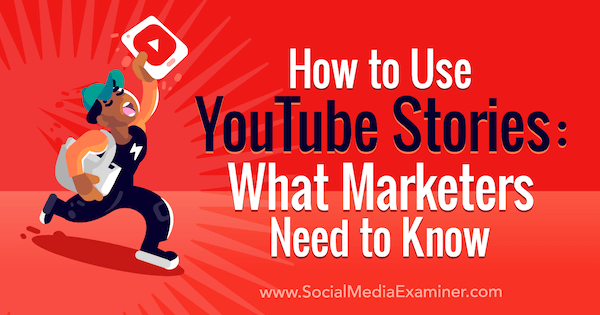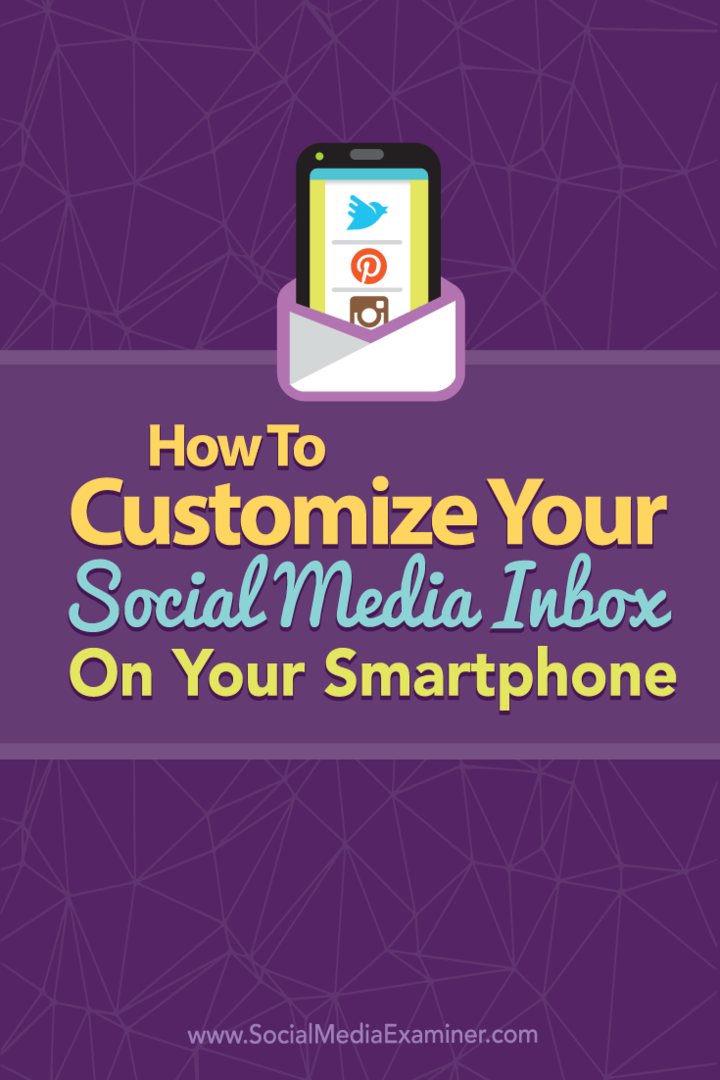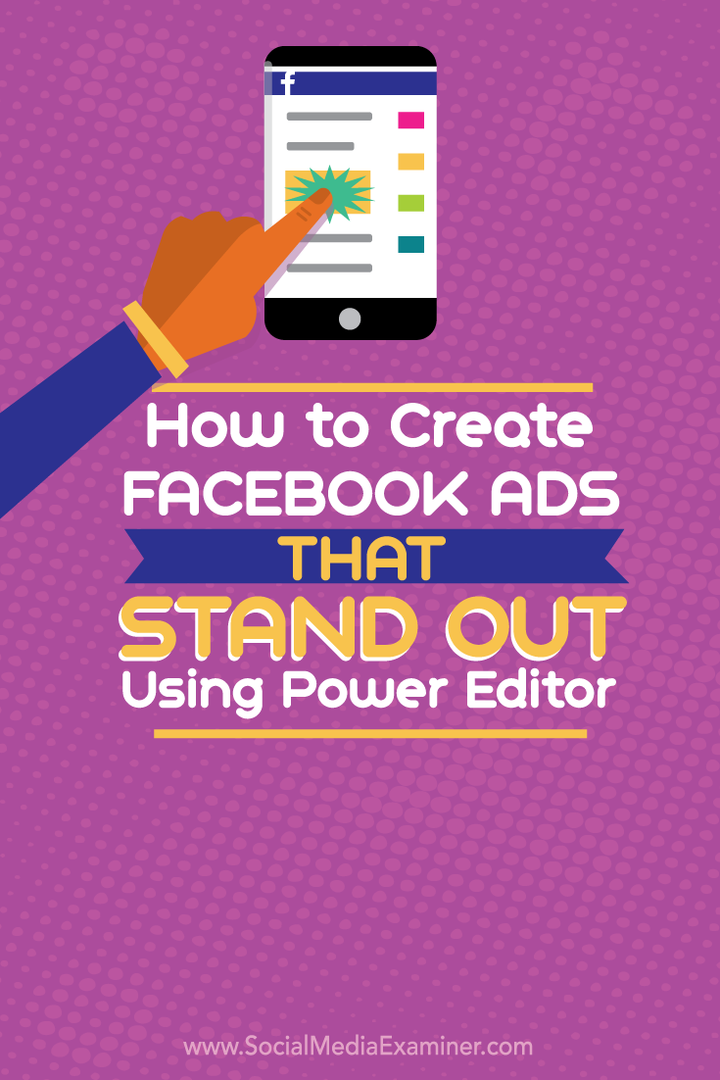Haga que la aplicación de Google en iPhone le lea los artículos en voz alta
Ipad Google Manzana Iphone Héroe / / June 04, 2021

Ultima actualización en

La aplicación de Google para iPhone y iPad tiene una función útil que le leerá artículos web. A continuación, le indicamos cómo utilizarlo.
Tener la capacidad de que las aplicaciones le lean contenido web es útil cuando está en movimiento y no puede mirar la pantalla. Ya sea que esté dando un paseo o especialmente mientras conduce, obtener el contenido de un artículo web a través de audio es útil. La aplicación de Google en iPhone y iPad tiene esta capacidad. A continuación, le indicamos cómo utilizarlo.
Hacer que la aplicación de Google lea artículos en voz alta en iPhone o iPad
Para empezar, abra el Aplicación de Google en su iPhone o iPad. Luego, desplácese hacia abajo en el feed debajo de la barra de búsqueda para encontrar un artículo. O busque un artículo que desee que le lean. Si el sitio admite la función Leer en voz alta, verá un icono de una persona hablando en la esquina superior derecha. Tócalo.
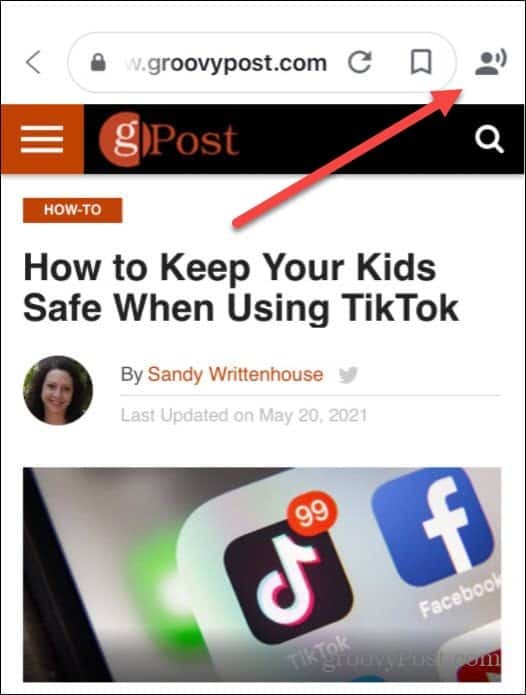
Luego, en la parte inferior de la pantalla, verá un conjunto de controles "Leer en voz alta". Solo toca el
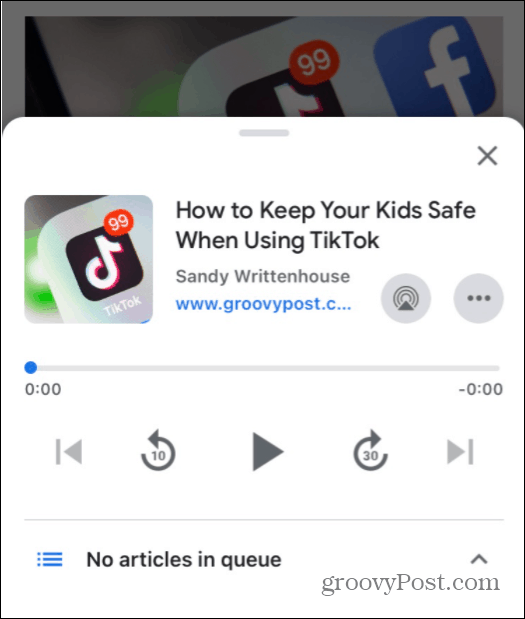
Toque el botón "AirPlay" y podrá transmitir el audio del artículo que se está leyendo en voz alta a cualquier dispositivo compatible.
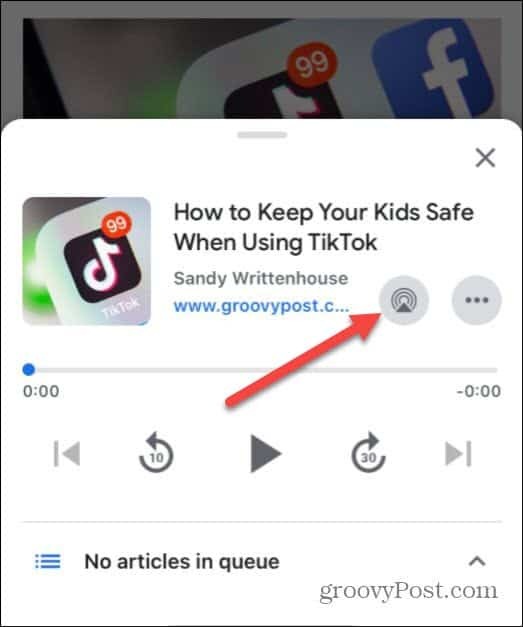
Después de tocar el botón "AirPlay", una lista de dispositivos compatibles en su red mostrará una lista. Simplemente toque el que desea transmitir el audio.
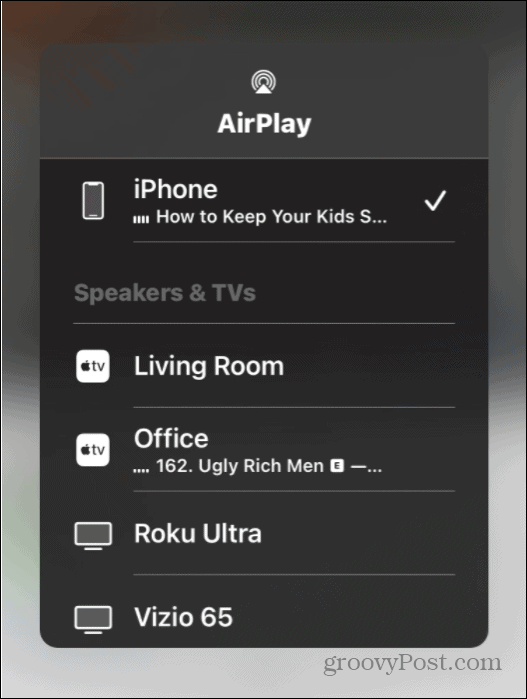
Toque el botón de tres puntos y aparecerá un menú que le permitirá escuchar el artículo ahora o agregarlo a su lista de artículos para escuchar. Perfecto para dar una caminata larga o cuando no te apetezca leer en la pantalla.
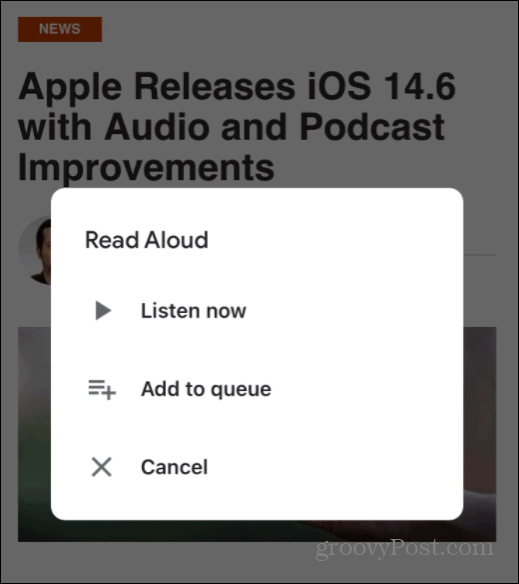
Puede navegar por la web y encontrar otros artículos para poner en su cola. Sin embargo, no todos los sitios admiten esta función. Sin embargo, un buen lugar para comenzar a buscar es debajo del cuadro de búsqueda de la pantalla principal de la aplicación. Cuando encuentre algo que desee, toque el icono "Leer en voz alta" y le ofrecerá otras opciones, como escuchar de inmediato, escuchar a continuación o agregarlo a la cola.
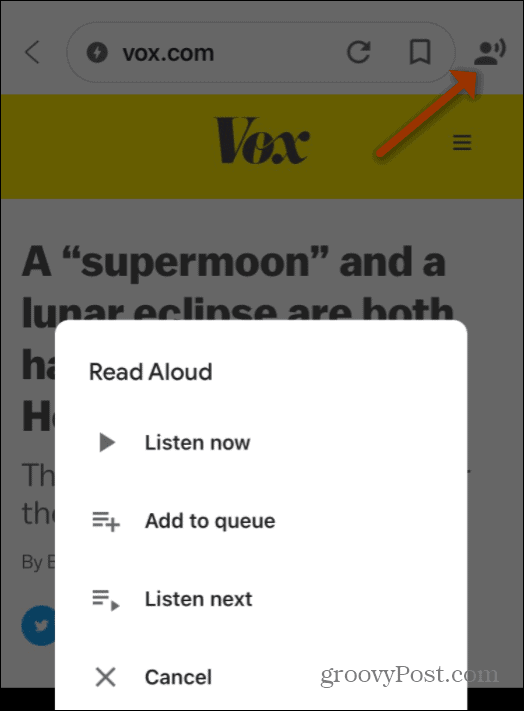
Cuando tenga una cola de artículos acumulada, puede ingresar y seleccionar diferentes artículos de ella. Desliza el dedo hacia arriba en la pantalla y allí encontrarás la cola de artículos que creaste.
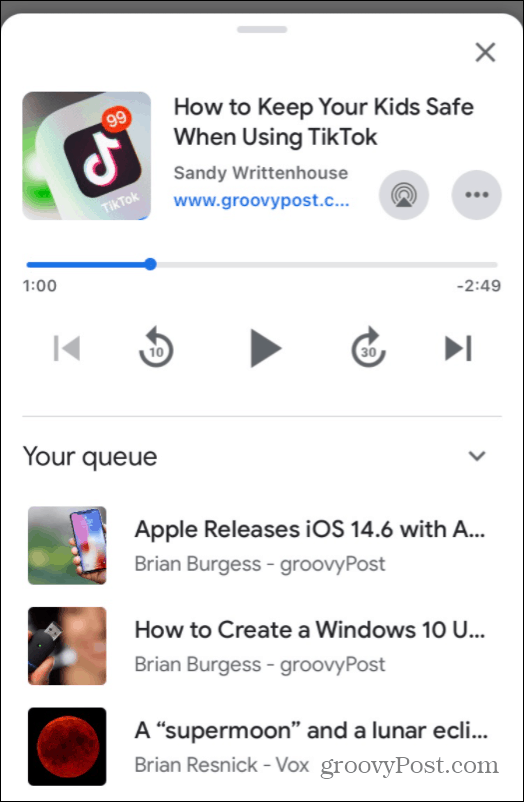
Tenga en cuenta que desde aquí también tiene opciones de reproducción y AirPlay. Y si está buscando otras aplicaciones que puedan leerle, consulte cómo hacer que Microsoft Edge lea artículos web.
Cómo borrar la caché, las cookies y el historial de navegación de Google Chrome
Chrome hace un excelente trabajo al almacenar su historial de navegación, caché y cookies para optimizar el rendimiento de su navegador en línea. El suyo es cómo ...
Coincidencia de precios en la tienda: cómo obtener precios en línea mientras compra en la tienda
Comprar en la tienda no significa que deba pagar precios más altos. Gracias a las garantías de igualación de precios, puede obtener descuentos en línea mientras compra en ...
Cómo regalar una suscripción a Disney Plus con una tarjeta de regalo digital
Si ha estado disfrutando de Disney Plus y desea compartirlo con otros, aquí le mostramos cómo comprar una suscripción de regalo de Disney + para ...
Su guía para compartir documentos en Documentos, Hojas de cálculo y Presentaciones de Google
Puede colaborar fácilmente con las aplicaciones web de Google. Aquí está su guía para compartir en Documentos, Hojas de cálculo y Presentaciones de Google con los permisos ...